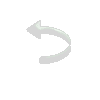|
|
|
Material PSP 9 e modelo PSP X5 1 tube Imagem 01
Mask jd-Mask150
Efeitos do
PSP
Plug-in / Simple / Zoom Out And Flip Plug-in / Simple / Pizza Slice Mirror
Plug-in / I.C.NET / Unlimited 2.00 / Bkg Designer sf10I /
Cirquelate
Roteiro 01- Abra o PSP e o tube 02- Edit / Copy no Tube / Edit Paste as New Image / feche o original e minimize 03- Abra a imagem 01 e colorize de acordo com seu Tube 04- Plug-in / Simple / Zoom Out And Flip 05- Layers / Duplicate / Image / Resize / 80% com Resize All Layers desmarcado 06- Effects / 3D Effects / Drop Shadow: 4 / 4 / 60 / 4 / Cor Preta / Repita com valores negativos em Vertical e Horizontal (-4) 07- Plug-in / Simple / Pizza Slice Mirror 08- Layer / Duplicate / Image Mirror / Diminua a opacidade em 50% 09- Layers / Merge / Down 10- Effects / 3D Effects / Drop Shadow: 4 / 4 / 60 / 4 / Cor Preta 11- Layer / Duplicate / Image / Resize em 80% (três vezes)
12- Na Copy (4) of Background (a primeira
de cima pra baixo):
Effects / Plug-in / I.C.NET / Unlimited 2.00 / Bkg
Designer sf10I / Cirquelate / 136 e o restante das configurações
0 (zero)
13- Effects / Geometric Effects / Skew: 45 / Horizontal e Wrap
marcados
14- Effects / Plug-in / I.C.NET / Unlimited 2.00 / Bkg Designer sf10I / Cruncher : 30 /30 e o restante das configurações 0 (zero) 15- Layers / Duplicate / Image / Mirror 16- Layers / Merge / Down 17 - Layers / New Raster Layer e pinte com uma cor clarinha da imagem 18- Aplique a mask jd-Mask150 com Invert desmarcado
19- Layers / Merge / Merge Group
20- Effects / 3D Effects / Drop Shadow: 2 / 2 / 60 / 4 / Repita com valores negativos em Vertical e Horizontal (-2)
21- Effects / Texture / Effects / Blinds: 2 / 50 / Cor escura
da imagem / Horizontal e Light From Left /Top marcados
22- Maximize o Tube Deco Textura/ Edit / Copy e Edit / Paste as
New Layer na tag
Effects/ Image Effects/ Offset: -324 / 0 / Custom e
Transparent marcados
23- Layers / Duplicate / Image / Mirror
24- Maximize o Tube / Edit Copy / Edit Paste As New Layer / Redimensione se necessário / Aplique Drop Shadow de acordo 25- Image / Add Borders: Symmetric Marcado / 1 pixels / Cor preta
26- Image / Add Borders: Symmetric Marcado / 20 pixels /
Mesma cor do ítem
17
27 - Selecione com o Magic Wand
28-Effects / Texture / Effects / Blinds: 2 / 50 / Cor escura da
imagem / Horizontal e Light From Left /Top marcados
29 - Selections / Select None
30 - Image / Add Borders: Symmetric Marcado / 1 pixels / Cor
preta
31 - Image / Add Borders: Symmetric Marcado / 40 pixels / Mesma cor do ítem 17
32- Selecione
com o Magic Wand
33 - Effects / Texture /
Effects / Blinds: 2 / 50 / Cor escura da imagem / Horizontal e
Light From Left /Top marcados
34
- Selections / Select None
35- Image / Add Borders: Symmetric Marcado / 1 pixels / Cor preta 36 - Assine e Salve Modelo :  Créditos: Tubes: Gabry
Masks: jd-Mask150
Tutorial criado por Angela das Graças em 29 de outubro de 2017 sendo proibida sua divulgação sem o prévio consentimento da autora. |